电脑Win7系统前面板耳机插孔没有声音解决方法(音频设置+前面板插线方法)
时间:2017-04-06 来源:互联网 浏览量:1539
一般台式电脑都会有前置音频插孔面板,大家都是拿来插耳机用的,不过有时我们会发现插上去没有声音,这是由于音频设置有问题,或是面板插线不正确或未连接导致的。
根据声卡的不同,设置方法也不一样,比较常见的Realtek声卡和VIA声卡,下面分享这两种主流声卡的设置方法
(在设置之前尽量先更新下声卡驱动试试)
Realtek声卡:
4、如果打开是这样的,那么在“插口设置”界面点击“AC97前面板”,点击确定;
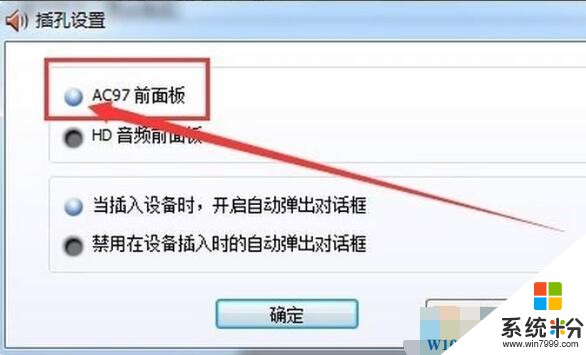
最后我们插上耳机或音箱就可以使用了。
VIA声卡设置方法:
1、首先到网上下载VIA芯片声卡驱动程序,然后安装VIA驱动,重启电脑;
根据声卡的不同,设置方法也不一样,比较常见的Realtek声卡和VIA声卡,下面分享这两种主流声卡的设置方法
(在设置之前尽量先更新下声卡驱动试试)
Realtek声卡:
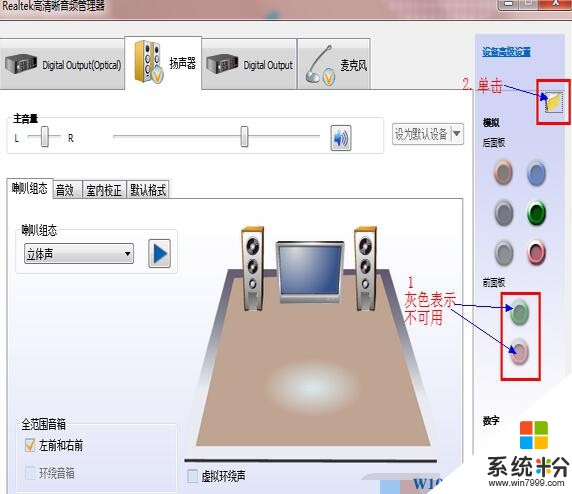

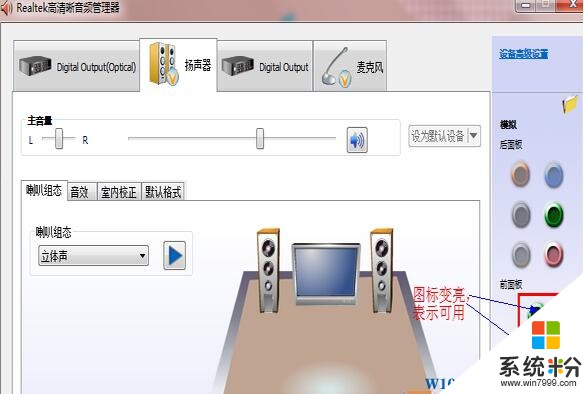
4、如果打开是这样的,那么在“插口设置”界面点击“AC97前面板”,点击确定;
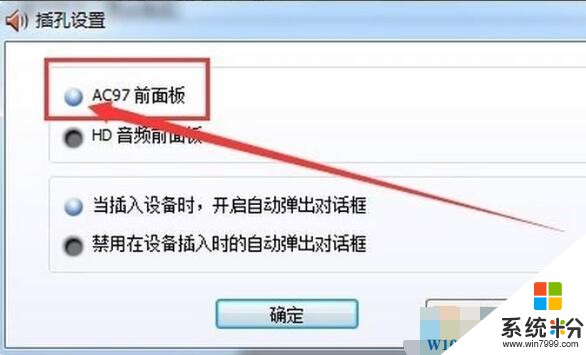
最后我们插上耳机或音箱就可以使用了。
VIA声卡设置方法:
1、首先到网上下载VIA芯片声卡驱动程序,然后安装VIA驱动,重启电脑;

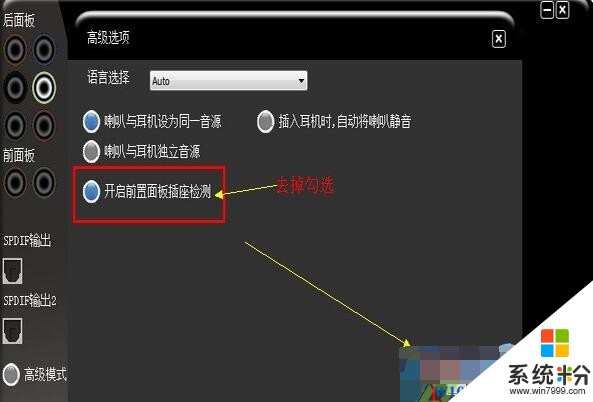

最后一个可能:前置插孔连接线没有插在主板上。
前置音频线。
前置音频插针的排序已经成了一种固定的标准。前置音频的插针一共有9颗,但一共占据了10根插针的位置,第8针是留空的。
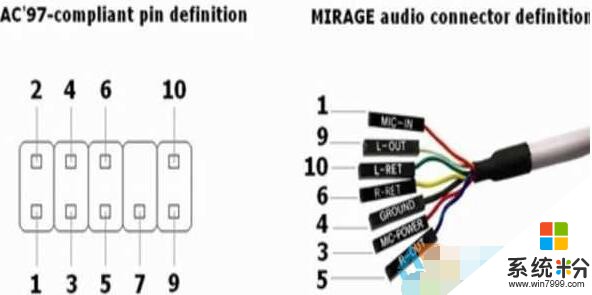
上图是比较典型的前置音频的连线,前置音频实际上一共只需要连接7根线,也就是上图中的7根线。在主板的插针端,只要了解每一根插针的定义,也就很好连接前置音频了。下面来看一下主板上每颗针的定义:
1——Mic in/MIC(麦克风输入)
2——GND(接地)
3——Mic Power/Mic VCC/MIC BIAS(麦克风电压)
4——No pin
5——LINE OUT FR(右声道前置音频输出)
6——LINE OUT RR(右声道后置音频输出)
7——NO pin
8——NO pin
9——LINE OUT FL(左声道前置音频输出)
10——LINE OUT RL(做声道后置音频输出)
在连接前置音频的时候,只需要按照上面的定义,连接好相应的线就可以了。实际上,第5Pin和第6Pin、第9Pin和第10Pin在部分机箱上是由一根线接出来的,也可以达到同样的效果。
一般,排除前置面板没有声音,先设置声卡,然后再对音频连接进行检查。同时也需要对驱动程序进行更新。
我要分享:
相关教程
- ·win7主机前面板耳机没声音 win7前面板耳机插上没声音怎么解决
- ·Win7下耳机插入前面板后置音箱无声音的解决方法 如何解决Win7下耳机插入前面板后置音箱无声音
- ·win7电脑前置耳机没声音怎么设置 win7前面板耳机没声音处理方法
- ·win7系统前面板耳机没声音如何设置? 前面板耳机不能用该怎么解决?
- ·win7电脑插主机前面板耳机没有声音的解决方法
- ·win7系统电脑耳机插孔接触不良声音断断续续怎么解决? win7系统电脑耳机插孔接触不良声音断断续续怎么处理?
- ·win7系统电脑开机黑屏 Windows7开机黑屏怎么办
- ·win7系统无线网卡搜索不到无线网络 Win7电脑无线信号消失怎么办
- ·win7原版密钥 win7正版永久激活密钥激活步骤
- ·win7屏幕密码 Win7设置开机锁屏密码的方法
Win7系统教程推荐
- 1 win7原版密钥 win7正版永久激活密钥激活步骤
- 2 win7屏幕密码 Win7设置开机锁屏密码的方法
- 3 win7 文件共享设置 Win7如何局域网共享文件
- 4鼠标左键变右键右键无法使用window7怎么办 鼠标左键变右键解决方法
- 5win7电脑前置耳机没声音怎么设置 win7前面板耳机没声音处理方法
- 6win7如何建立共享文件 Win7如何共享文件到其他设备
- 7win7屏幕录制快捷键 Win7自带的屏幕录制功能怎么使用
- 8w7系统搜索不到蓝牙设备 电脑蓝牙搜索不到其他设备
- 9电脑桌面上没有我的电脑图标怎么办 win7桌面图标不见了怎么恢复
- 10win7怎么调出wifi连接 Win7连接WiFi失败怎么办
Win7系统热门教程
- 1 WIN7系统中缩略图无法显示
- 2 win7找不到驱动程序提示“未能成功安装设备驱动程序”的解决方法
- 3 怎么让win7旗舰版电脑开机之后自动启动WiFi热点? 让win7旗舰版电脑开机之后自动启动WiFi热点的方法
- 4win7系统怎么设置qq空间的访问权限
- 5w7电脑提示Runtime Error怎么办|w7电脑提示Runtime Error的修复方法
- 6win7 原版系统无线网络设置备份的方法
- 7修复Win7旗舰版系统显示器无信号故障的方法 Win7旗舰版系统显示器无信号故障该如何解决
- 8惠普自带win8改win7怎么设置|惠普自带win8改win7教程
- 9电脑在空闲状态时总是关机怎么解决 Win7空闲状态自动关机该怎么处理
- 10电脑win7系统宽带连接闲置20分钟自动断开解决的方法有哪些? 电脑win7系统宽带连接闲置20分钟自动断开如何解决?
最新Win7教程
- 1 win7系统电脑开机黑屏 Windows7开机黑屏怎么办
- 2 win7系统无线网卡搜索不到无线网络 Win7电脑无线信号消失怎么办
- 3 win7原版密钥 win7正版永久激活密钥激活步骤
- 4win7屏幕密码 Win7设置开机锁屏密码的方法
- 5win7怎么硬盘分区 win7系统下如何对硬盘进行分区划分
- 6win7 文件共享设置 Win7如何局域网共享文件
- 7鼠标左键变右键右键无法使用window7怎么办 鼠标左键变右键解决方法
- 8windows7加密绿色 Windows7如何取消加密文件的绿色图标显示
- 9windows7操作特点 Windows 7的特点有哪些
- 10win7桌面东西都没有了 桌面文件丢失了怎么办
